Minden Windows telepítéshez néhány tartozikalapértelmezett könyvtárak és mappák. A rendszer ezeket hozzáadja minden egyes felhasználóhoz. Ezenkívül néhány alapértelmezett helyet ad hozzá a fájlok mentéséhez. A Windows 10 képernyőképei mappája jó példa erre a mappára. Képernyőképeket készíthet a Windows 10 rendszerben a Win + PrntScrn gombbal, és elmenti a Screenshots mappába. Egy másik automatikus mappa a Windowsban a Letöltések mappa. Az alkalmazások alapértelmezés szerint töltik le a fájlokat. Kiválaszthat másik helyet a fájlok mentéséhez, de ez nem változtatja meg a Windows alapértelmezett letöltési mappájának elérési útját. Így teheti meg ezt.
Módosítsa az Alapértelmezett letöltések mappa elérési útját
Nyissa meg a File Explorer alkalmazást, és kattintson a jobb gombbal a Navigációs oszlop Ez a számítógép alatt található Letöltések mappájára. Válassza a helyi menü Tulajdonságok parancsát.

Lépjen a Hely fülre a Tulajdonságok ablakban. Kattintson a „Áthelyezés” gombra, és válasszon egy másik mappát, amelyet alapértelmezett letöltési mappává kíván használni. Kattintson az 'Alkalmaz' gombra.
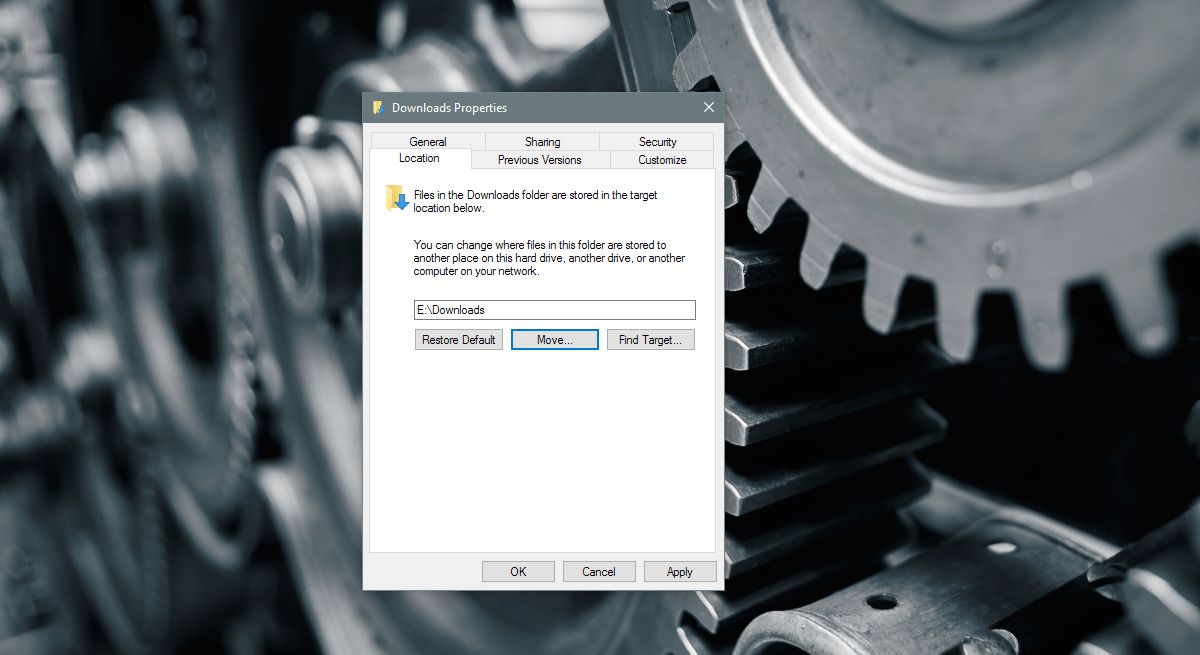
Tartsa vagy helyezze át a fájlokat
Az „Alkalmaz” gombra kattintva a Windows megkérdezi tőle, hogyát akarja helyezni az aktuális Letöltések mappában lévő összes fájlt az újba. Ha az „Igen” gombra kattint, az alapértelmezett letöltési mappában lévő összes fájl átkerül az új helyre. A „Nem” gombra kattintva a fájlok nem kerülnek áthelyezésre, és csak a letöltések mappájának helye változik. Mondanom sem kell, hogy ha a fájlokat is áthelyezi, az kissé tovább tart.
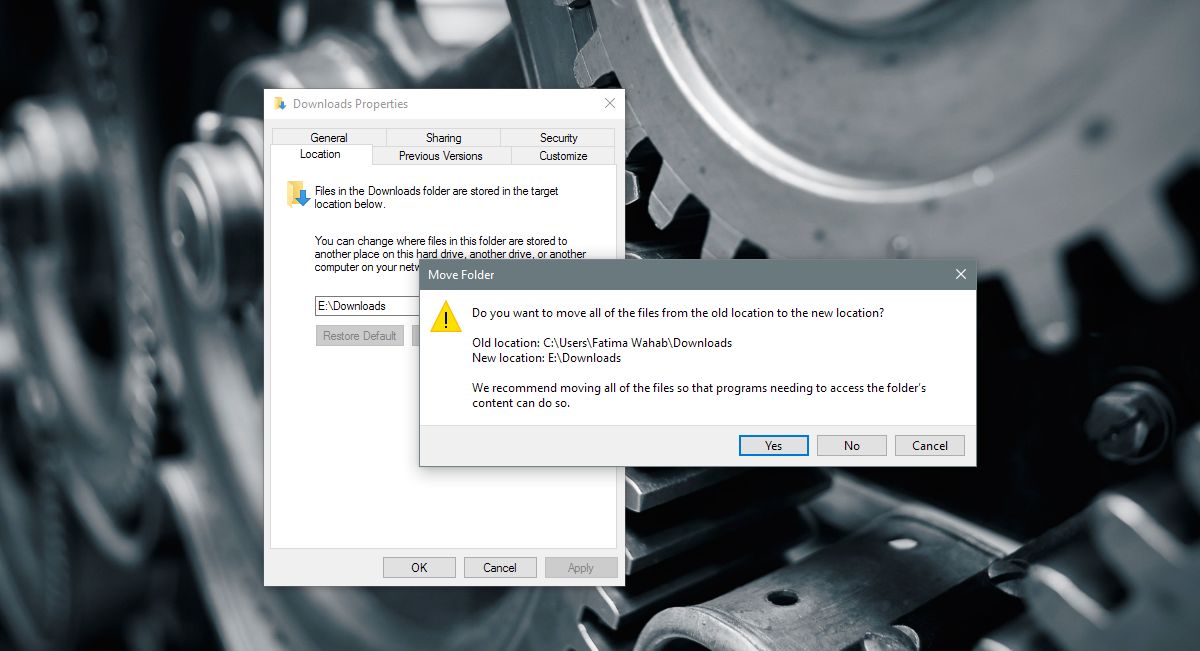
Minden alkalmazás, amely a fájlokat az alapértelmezett letöltésbe mentiA mappa elkezdi a fájlok mentését az új helyre. Ha azt mondták egy alkalmazásnak, hogy mentsen fájlokat egy másik helyre, például az Asztalra, akkor a fájlokat továbbra is az Asztalra menti. Annak érdekében, hogy ezeket az alkalmazásokat elmenthesse az új letöltések mappába, újra ki kell választania a Mentés másként ablakból. Ha az alkalmazás rendelkezik külön beállítással a letöltési hely kiválasztásához, akkor használja ezt az alapértelmezett hely kiválasztásához.
Alapértelmezett hely visszaállítása
Elég könnyen visszavonhatja a változást. Nyissa meg a File Explorer alkalmazást, és kattintson a jobb gombbal a Letöltések elemre a navigációs sávon. Válassza a helyi menü Tulajdonságok parancsát, és lépjen a Hely fülre. A hely mező alatt található egy „Alapértelmezés visszaállítása” gomb. Kattintson rá, és a Windows visszatér a letöltési mappa az alapértelmezett helyre. Ismét megkérdezi, át akarja-e helyezni a fájlokat.
A letöltések mappája az összes felhasználó számáraA Windows a C meghajtóban található. Ha nem rendszeresen tisztítja a nem szükséges fájlok Letöltések mappáját, akkor az jelentős méretre nőhet. Eljuthat egy olyan ponthoz, ahol a Windows-meghajtónak kevés a hely. A nyilvánvaló megoldás az, ha a Letöltések mappát rendszeresen tisztítja. Ha ezt nem tudja megtenni elég rendszeresen, vagy ha van kicsi Window meghajtója, helyezze a Letöltések mappát egy nagyobb helyet tartalmazó meghajtóra.













Hozzászólások